
Sadržaj:
- Autor Lynn Donovan [email protected].
- Public 2023-12-15 23:47.
- Zadnja promjena 2025-01-22 17:26.
Koristite AirPlay
- Povežite svoj iOS uređaj i Apple TV ili AirPortExpress na istu Wi-Fi mrežu.
- Na vašem iOS-u uređaj , povucite prema gore od dna vašeg zaslon za pristup Kontrolnom centru.
- Dodirnite AirPlay.
- Dodirnite naziv uređaj želite potok sadržaj da.
Isto tako, kako mogu preslikati svoj iPhone na svoj TV bez Apple TV-a?
4. dio: AirPlay zrcaljenje bez Apple TV-a putem AirServera
- Preuzmite AirServer.
- Prijeđite prstom prema gore s dna zaslona iPhonea.
- Jednostavno prođite kroz popis AirPlay prijemnika.
- Odaberite uređaj, a zatim prebacite zrcaljenje s ISKLJUČENO na UKLJUČENO.
- Sada će se sve što radite na svom iOS uređaju preslikati na vaše računalo!
kako mogu prikazati svoj zaslon na Apple TV-u? Ako to želite promijeniti, to je lako učiniti.
- Kliknite na ikonu AirPlay na desnoj strani izbornika vašeg Maca.
- Odaberite željenu opciju: Kliknite Mirror Built-In Display kako biste zrcalili izvornu razlučivost vašeg Maca na TV-u. Kliknite na MirrorApple TV da promijenite veličinu razlučivosti vašeg Mac računala tako da odgovara razlučivosti vašeg TV-a.
Nakon toga, netko se također može pitati, kako da uključim zrcaljenje zaslona na Apple TV-u?
Koristiti Zrcaljenje zaslona vidjeti cijeli zaslon vašeg iOS uređaja na vašem Apple TV . Na svom iOS uređaju otvorite Control Center i dodirnite Zrcaljenje zaslona . Odaberite svoje Apple TV s popisa. Ako ne vidite svoje Apple TV , provjerite je li vaš iOS uređaj povezan na istu Wi-Fi mrežu kao i vaš Apple TV.
Kako koristite zrcaljenje zaslona?
Kako postaviti zrcaljenje zaslona na vašem Samsung TV-u
- Preuzmite aplikaciju SmartThings. Ako ga već nemate na telefonu ili tabletu, preuzmite i instalirajte aplikaciju SmartThings.
- Otvorite dijeljenje zaslona.
- Povežite svoj telefon i TV na istoj mreži.
- Dodajte svoj Samsung TV i dopustite dijeljenje.
- Odaberite Smart View za dijeljenje sadržaja.
- Koristite svoj telefon kao daljinski upravljač.
Preporučeni:
Može li VLC streamati na chromecast?
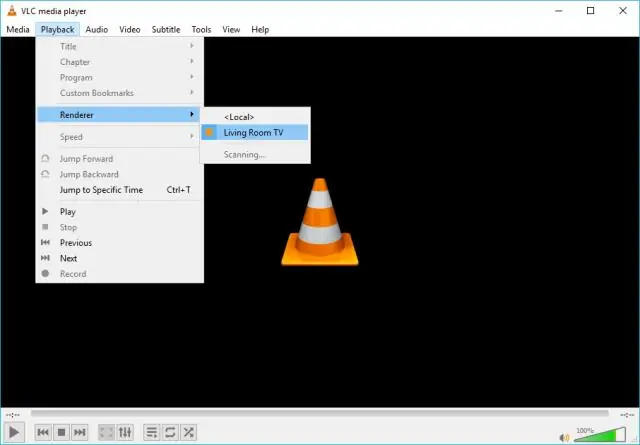
Kako streamati s VLC-a na Chromecast? Provjerite je li vaš Chromecast uključen i radi li dobro. Sada otvorite VLC na svom Windows računalu. Provjerite koristite li VLC 3.0 ili noviji. Kliknite na Playback. Zadržite pokazivač miša na Rendereru; prikazat će se popis dostupnih Chromecast uređaja. Odaberite željeni uređaj
Možete li streamati Vimeo?
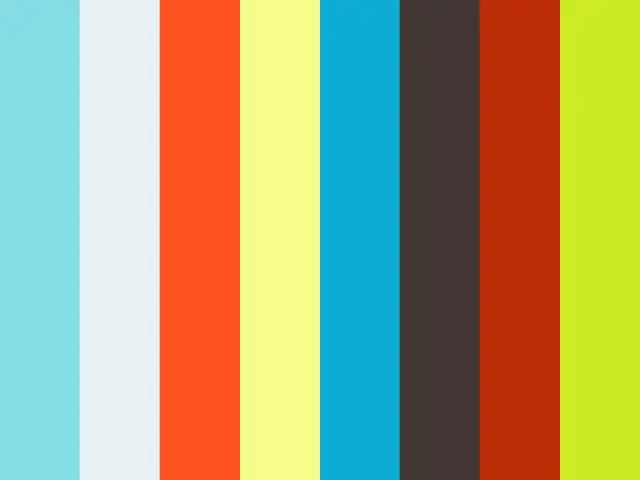
Nije besplatno streamati na Vimeo Live. Morate kupiti PRO Live, Business Live ili imati prilagođeni plan uživo za streamanje. Vi šaljete samo jedan RTMP prijenos uživo na Vimeo Live, a zatim prenosite taj prijenos s Vimea na Twitch, YouTube, Periscope ili bilo koju drugu platformu za streaming koja prihvaća RTMP stream
Možete li streamati filmove s Dropboxa?

Za video ili audio datoteke koje posjedujete, možete streamati prva 4 sata svake datoteke na dropbox.com ili mobilnoj aplikaciji Dropbox. Također možete otvoriti audio ili video datoteku u online aplikaciji ili aplikaciji na svom računalu izravno s dropbox.com
Kako mogu streamati periskop?

Kako emitirati na Periscope-u Napravite Periscope račun i prijavite se. Otvorite svoj pregled emitiranja. Unesite naslov koji opisuje što će vaši gledatelji vidjeti ili doživjeti u vašem emitiranju. Odaberite s kim želite podijeliti svoje emitiranje. Odaberite svoju lokaciju, chat i postavke dijeljenja pomoću ikona iznad gumba Kreni UŽIVO
Može li Mevo streamati na više njih?

Možete streamati na više odredišta istovremeno putem Meva bez potrebe za povećanjem lokalne propusnosti. Možete odabrati više Mevoovih odredišta za streaming unutar nekoliko smjernica. Da biste pristupili ovoj značajci, morate imati Vimeo Producer ili Vimeo Premium plan; saznajte kako se pretplatiti ovdje
